Chromeでウェブサイトを閲覧中に頻繁に通知が表示されると、作業の邪魔になることがあります。
特に、ポップアップ通知が多いと集中力を削がれることも少なくありません。
MacのChromeでは、特定のサイトやすべての通知を簡単にオフにすることができます。
この記事では、通知を無効化するための具体的な手順をわかりやすく解説します。
Chromeで通知をオフにする方法
Chromeで通知をオフにする4つの方法を詳しく見ていきます。
Chromeの設定から通知をオフにする
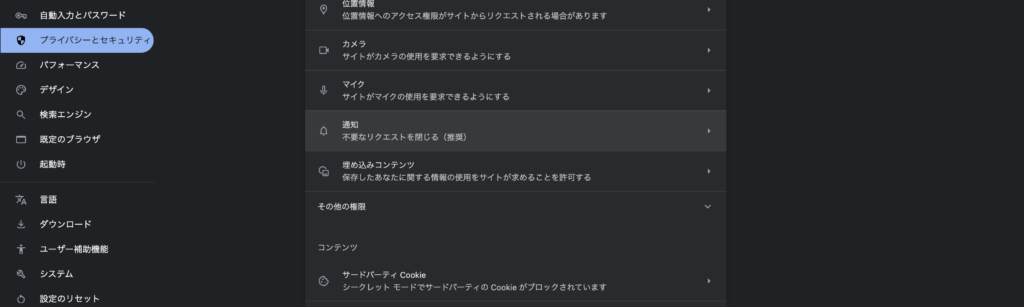
特定のサイトからの通知をオフにしたり、すべての通知を無効化するためには、Chromeの設定メニューから簡単に操作ができます。
Step 1: 設定メニューを開く
Chromeウィンドウの右上にある「︙(三点メニュー)」をクリックし、「設定」を選びます。
Step 2: 「プライバシーとセキュリティ」セクションを開く
左側のメニューから「プライバシーとセキュリティ」を選択し、その後「サイトの設定」をクリックします。
Step 3: 「通知」の設定を開く
「権限」セクションまでスクロールし、「通知」をクリックします。
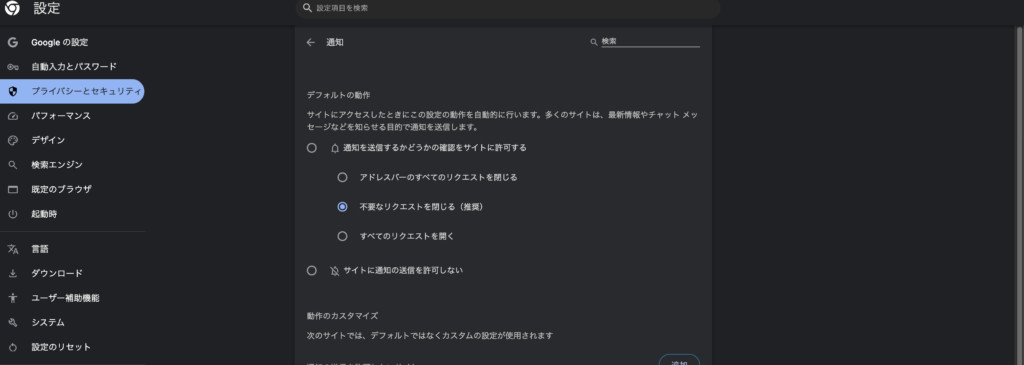
Step 4: 通知をオフにする
- 全サイトで通知をオフにする場合: 「サイトに通知の送信を許可しない」を選択します。これにより、どのウェブサイトからも通知が送信されなくなります。
- 特定のサイトで通知をオフにする場合: 「許可」のリストにあるサイトを見つけて、その横にある「︙(三点メニュー)」をクリックし、「削除」または「ブロック」を選びます。これで、そのサイトからの通知が停止されます。
Macのシステム設定からChromeの通知をオフにする
Chromeアプリ自体から送信される通知を完全に無効にしたい場合は、Macの「通知センター」から設定を行うことができます。
Step 1: システム設定を開く
メニューバーの「Appleアイコン」をクリックし、「システム設定」を選びます。
Step 2: 「通知」メニューを開く
「通知」をクリックし、Macで通知を管理できる画面を表示します。
Step 3: Chromeの通知を無効にする
左側のアプリ一覧から「Google Chrome」を見つけ、クリックします。
表示された設定画面で「通知を許可」をオフにします。これで、Mac全体でChromeからの通知が表示されなくなります。
期間限定で通知をオフにする(おやすみモードを活用)

特定の時間帯だけ通知をオフにしたい場合は、Macの「集中モード(おやすみモード)」を活用することができます。
「集中モード」を有効にする
メニューバーのコントロールセンターアイコン(2本のスライダー)をクリックし、「集中モード」を選びます。これにより、設定した時間中、すべてのアプリからの通知が一時的に無効化されます。
通知を管理する拡張機能を活用
Chromeの拡張機能を使って、通知の管理をさらに細かく行うこともできます。
例えば「Notification Control」という拡張機能を使えば、特定のサイトや時間帯に応じて通知をカスタマイズできます。
Step 1: 拡張機能をインストールする
Chromeウェブストアで「Notification Control」などの拡張機能を検索し、インストールします。
Step 2: 拡張機能を設定する
インストール後、拡張機能アイコンをクリックして設定を行い、通知の細かい管理を行います。
まとめ
MacのChromeで通知をオフにする方法は、Chromeの設定やMacのシステム設定から簡単に実行できます。
これらの方法を活用すれば、不要な通知に邪魔されることなく、集中して作業やブラウジングができるようになります。
通知を管理する拡張機能を使って、さらに細かく通知を制御することも可能です。
ぜひ、これらのテクニックを活用して、より快適なブラウジング環境を手に入れましょう。








コメント